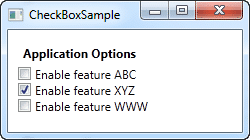
Si estás desarrollando una aplicación en WPF y necesitas permitir que los usuarios realicen selecciones múltiples de opciones, deberías considerar el uso del control CheckBox. En este artículo exploraremos cómo agregar y personalizar CheckBoxes en WPF, así como también cómo interactuar con ellos dinámicamente.
¿Qué es un CheckBox en WPF?
Un CheckBox en WPF es un control de entrada que permite al usuario seleccionar una o varias opciones de entre un conjunto de opciones. Cuando un CheckBox está seleccionado, se muestra una marca de verificación dentro de él. El valor de un CheckBox puede ser verdadero o falso.
¿Cómo agregar un CheckBox en WPF?
Para agregar un CheckBox estático en tu XAML, puedes usar el siguiente código:
<CheckBox Content="Opción 1" IsChecked="False" />
En este ejemplo, estamos agregando un CheckBox con el contenido «Opción 1» y con el estado de verificación no seleccionado. Si lo quisieras pre-seleccionado, cambia el valor IsChecked a true.
¿Cómo personalizar la apariencia de un CheckBox en WPF?
Para personalizar la apariencia del CheckBox, puedes utilizar estilos y plantillas. Por ejemplo, para cambiar el color del borde y el fondo del CheckBox, podrías usar el siguiente estilo:
<Style TargetType="{x:Type CheckBox}">
<Setter Property="Margin" Value="10,10,0,0" />
<Setter Property="Template">
<Setter.Value>
<ControlTemplate TargetType="{x:Type CheckBox}">
<Border x_Name="border" BorderBrush="#FF0B4F8C"
BorderThickness="2" Background="White">
<ContentPresenter HorizontalAlignment="Left"
Margin="10,0,0,0" VerticalAlignment="Center"
Content="{TemplateBinding Content}">
</ContentPresenter>
</Border>
</ControlTemplate>
</Setter.Value>
</Setter>
</Style>
Este ejemplo agrega un borde azul y un fondo blanco detrás del CheckBox. También agrega un margen de 10 píxeles en la parte superior y izquierda.
Control CheckBox dinámico en WPF
¿Cómo añadir un control CheckBox dinámicamente?
Para agregar CheckBoxes dinámicamente en tu código detrás, puedes usar el siguiente código:
var checkBox = new CheckBox();
checkBox.Content = "Opción 1";
checkBox.IsChecked = false;
// Agrega el control al contenedor (por ejemplo, un StackPanel)
stackPanel.Children.Add(checkBox);
Este código crea un nuevo CheckBox con el contenido «Opción 1» y lo agrega a un StackPanel.
¿Cómo establecer el estado de verificación de un control CheckBox dinámicamente?
Para establecer el estado de verificación de un CheckBox dinámicamente, puedes usar la propiedad IsChecked. Por ejemplo:
checkBox.IsChecked = true;
Este código establece el CheckBox como marcado.
¿Cómo obtener los valores seleccionados de varios controles CheckBox?
Para obtener los valores seleccionados de varios CheckBoxes, puedes recorrerlos dentro de su contenedor y verificar su estado de verificación. Por ejemplo:
foreach(var child in stackPanel.Children)
{
if(child is CheckBox)
{
var checkBox = (CheckBox) child;
if(checkBox.IsChecked == true)
{
// hace algo cuando esté seleccionado
}
}
}
Este código recorre los CheckBoxes dentro de un StackPanel y realiza una acción cuando uno está seleccionado.
Conclusión
El control CheckBox en WPF es una forma sencilla y eficaz de permitir que los usuarios hagan selecciones múltiples de opciones. Además, WPF te permite personalizar la apariencia de los CheckBoxes para adaptarlos a la estética de tu aplicación. Y lo mejor de todo, puedes interactuar con ellos dinámicamente para responder a las selecciones del usuario.
Preguntas frecuentes
¿Cómo puedo detectar cuando un CheckBox ha cambiado su estado en WPF?
Puedes responder al evento Checked o Unchecked del CheckBox para detectar cuando se ha cambiado su estado de verificación. Por ejemplo:
<CheckBox Content="Opción 1" Checked="CheckBox_Checked" />
En este ejemplo, se llama al método CheckBox_Checked cuando el usuario marca la casilla de verificación.
¿Cómo puedo limitar el número de CheckBox que se pueden seleccionar?
Puedes usar un contador y un evento Checked para limitar el número de CheckBox que el usuario puede seleccionar. Por ejemplo:
int contador = 0;
private void CheckBox_Checked(object sender, RoutedEventArgs e)
{
contador++;
if(contador > 2)
{
((CheckBox)sender).IsChecked = false;
}
}
Este código limita el número de CheckBox seleccionados a un máximo de dos.
¿Cómo puedo establecer el estado de verificación de todos los controles CheckBox dentro de un grupo en WPF?
Puedes agrupar CheckBoxes en un grupo de RadioButtons y establecer todos en el mismo estado utilizando el botón de opción seleccionado. Por ejemplo:
<StackPanel>
<RadioButton GroupName="MiGrupo" Content="Opción 1" />
<RadioButton GroupName="MiGrupo" Content="Opción 2" />
<RadioButton GroupName="MiGrupo" Content="Opción 3" />
</StackPanel>
Este código agrupa CheckBoxes en un grupo llamado «MiGrupo», lo que significa que solo se puede seleccionar una opción a la vez. Si se selecciona un RadioButton por medio de su propiedad IsChecked, las otras opciones cambiarán automáticamente a false.





